桌面直播顾名思义就是把自己桌面的图像、动作、甚至声音直播到网络,让网络的其他用户可以看到自己桌面窗口的活动情况,一般应用于教学活动、或现场观摩类场景。
电脑桌面直播结构图
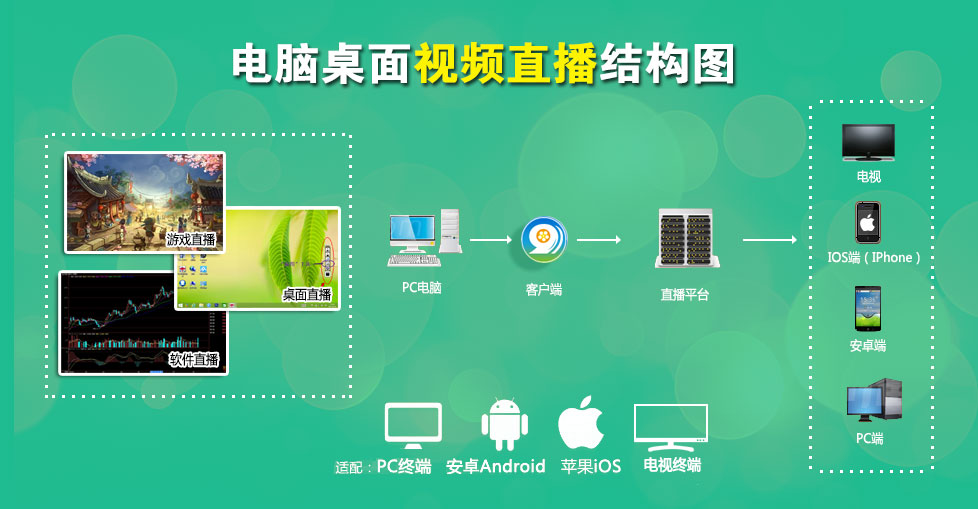
首先下载安装桌面图像捕捉软件:《screen capturer recorder》
下载后直接执行安装,一路下一步即可。
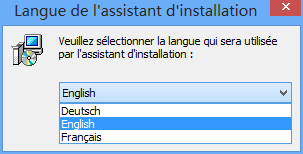
选择安装英文版
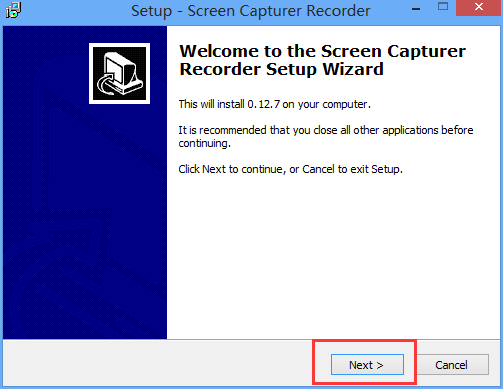
点击下一步
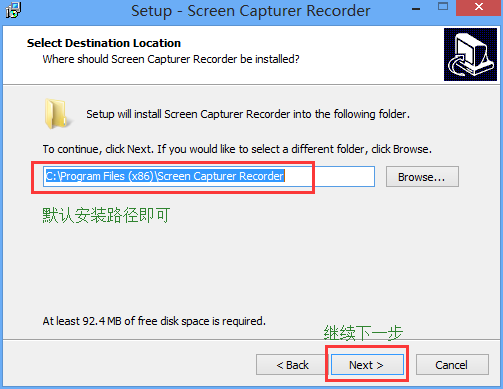
默认安装路径,然后点下一步
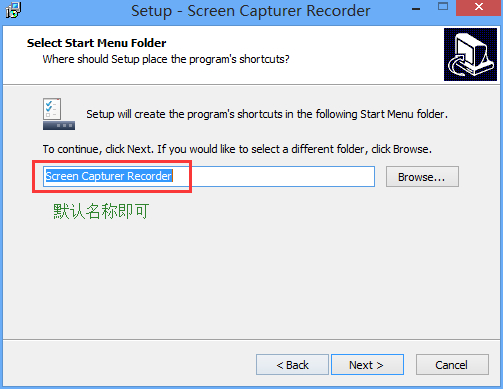
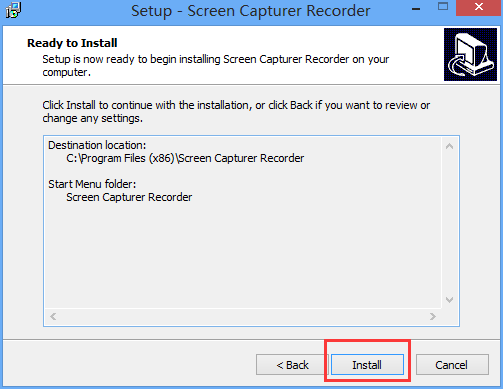
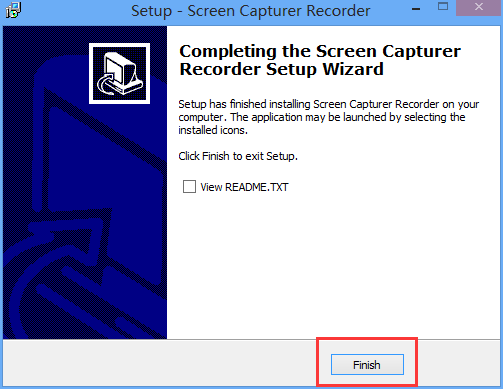
安装完成后点击结束,桌面捕捉软件安装完成。
第二步下载PPVOD直播客户端编码软件。https://www.ppvod.cc/down
把压缩包解压到C盘或D盘根目录,文件结构如下,切记不能把客户端文件置于有“空格和符号”的文件夹下面,否则可能导致运行不正常。
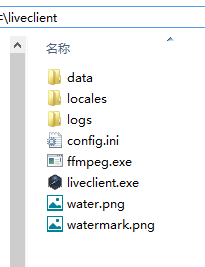
双击运行liveclient.exe文件。
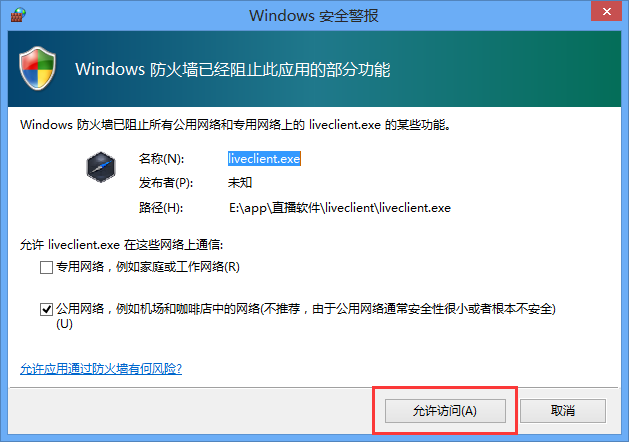
如果WINDOWS弹出防火墙对话框,点击允许访问网络即可。
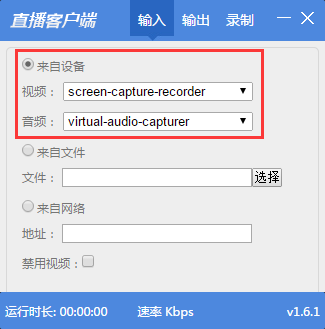
打开客户端软件,选择来自设备选项,在视频和音频下拉菜单中可以看到如图选项,此选项即是把桌面软件捕捉到的画面作为音视频来源,发送到直播服务器。
点击输出选项卡
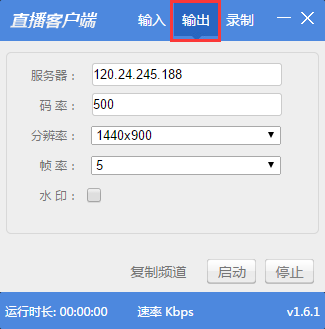
服务器:填写网络服务器的IP地址,如果是客户端和服务器端在一个电脑或服务器则填写127.0.0.1
码率一般500左右合适,根据自己对清晰度要求填写,码率越大清晰度越高,对宽带要求越高。
分辨率根据自己的屏幕分辨率填写,否则可能会出现画面变形、字迹模糊等情况。
帧率:桌面画面变化不大的情况可以选择5或10,如果对变化要求高,可以选择25。
设置好后点击启动按钮。
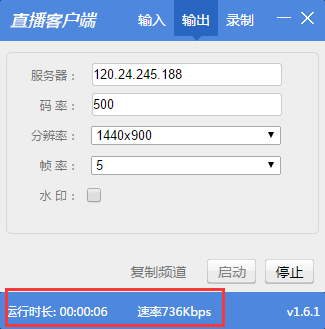
如果底部的时间和速率有显示则配置成功,如果出现速率为0或者无数字显示则表示配置失败,一般情况是防火墙或部分杀毒软件的原因,禁用防火墙或退出杀毒软件即可。
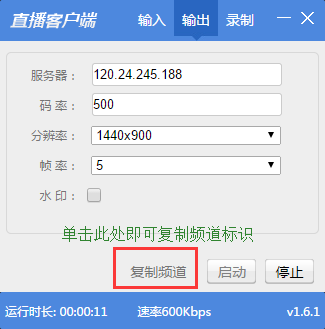
点击复制频道,软件没有任何提示,但此时频道标识的字符串已经复制到粘贴板,此时打开直播管理后台,添加频道如下:
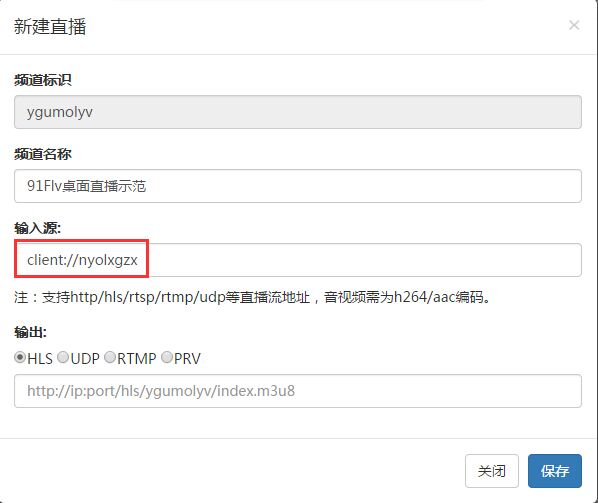
频道名称自定义,在输入源填上私有协议地址:client://nyolxgzx,nyolxgzx就是刚才复制好的客户端频道标识。输出默认即可,点击保存。
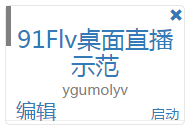
点击启动,等状态变绿即可预览直播效果。
直播服务器端安装及下载地址:https://www.ppvod.cc/down
注意事项:本站发布的模板、插件、源码都是搬运而来,使用之前请先检查有没有后门,有没有漏洞,然后再测试使用。严禁用于违法、违规,影视站需要有相关影视版权以及备案。
免责声明:本站(www.ppvod.cc)只提供HTML+CSS+JS等代码数据,不提供任何违法犯罪的内容数据【包括图片、文字、视频】,不为程序、模板、插件的用途承担任何连带责任,同时也奉劝各位站长不要以身试法,搭建任何触犯国家法律法规的网站。模板源码仅供开发学习交流,如有使用在其他商业或者违法网站的搭建,一切后果自行承担。






